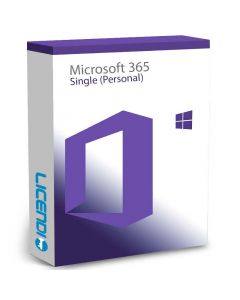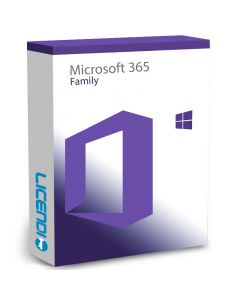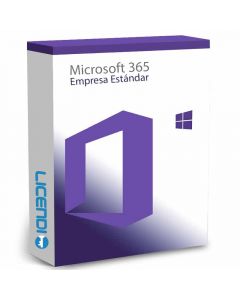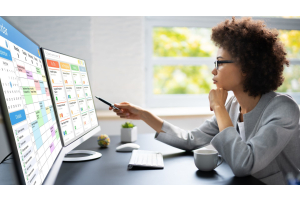Microsoft 365 PowerPoint: Consejos y Trucos
Cuando se trata de presentaciones impactantes y profesionales, Microsoft 365 PowerPoint se encuentra en la cima de la lista. Con su amplia gama de características y herramientas, es la herramienta perfecta para dar vida a tus ideas y comunicarte de manera efectiva. En esta guía completa, exploraremos una serie de consejos y trucos que te ayudarán a dominar Powerpoint Microsoft 365 y a crear presentaciones sorprendentes que cautiven a tu audiencia. Desde consejos básicos hasta funciones avanzadas, ¡te tenemos cubierto!


La Fundación: Conociendo Microsoft 365 PowerPoint
Antes de sumergirnos en los trucos y consejos, es importante comprender los conceptos básicos de Microsoft 365 PowerPoint. Esta herramienta poderosa te permite crear diapositivas y diseños, insertar contenido multimedia y más. Puedes acceder a PowerPoint Microsoft 365 en línea, lo que facilita la colaboración en tiempo real con colegas y amigos. Además, puedes utilizar la versión de escritorio para aprovechar al máximo todas las capacidades.
Consejo #1: Plantillas con Estilo
Una manera efectiva de comenzar es utilizando plantillas predefinidas. Microsoft 365 PowerPoint ofrece una variedad de plantillas que van desde profesionales hasta creativas. Ya sea que estés haciendo una presentación corporativa o una invitación para una fiesta, las plantillas te proporcionan un punto de partida sólido. Personaliza las plantillas según tus necesidades y asegúrate de que coincidan con la temática de tu presentación.
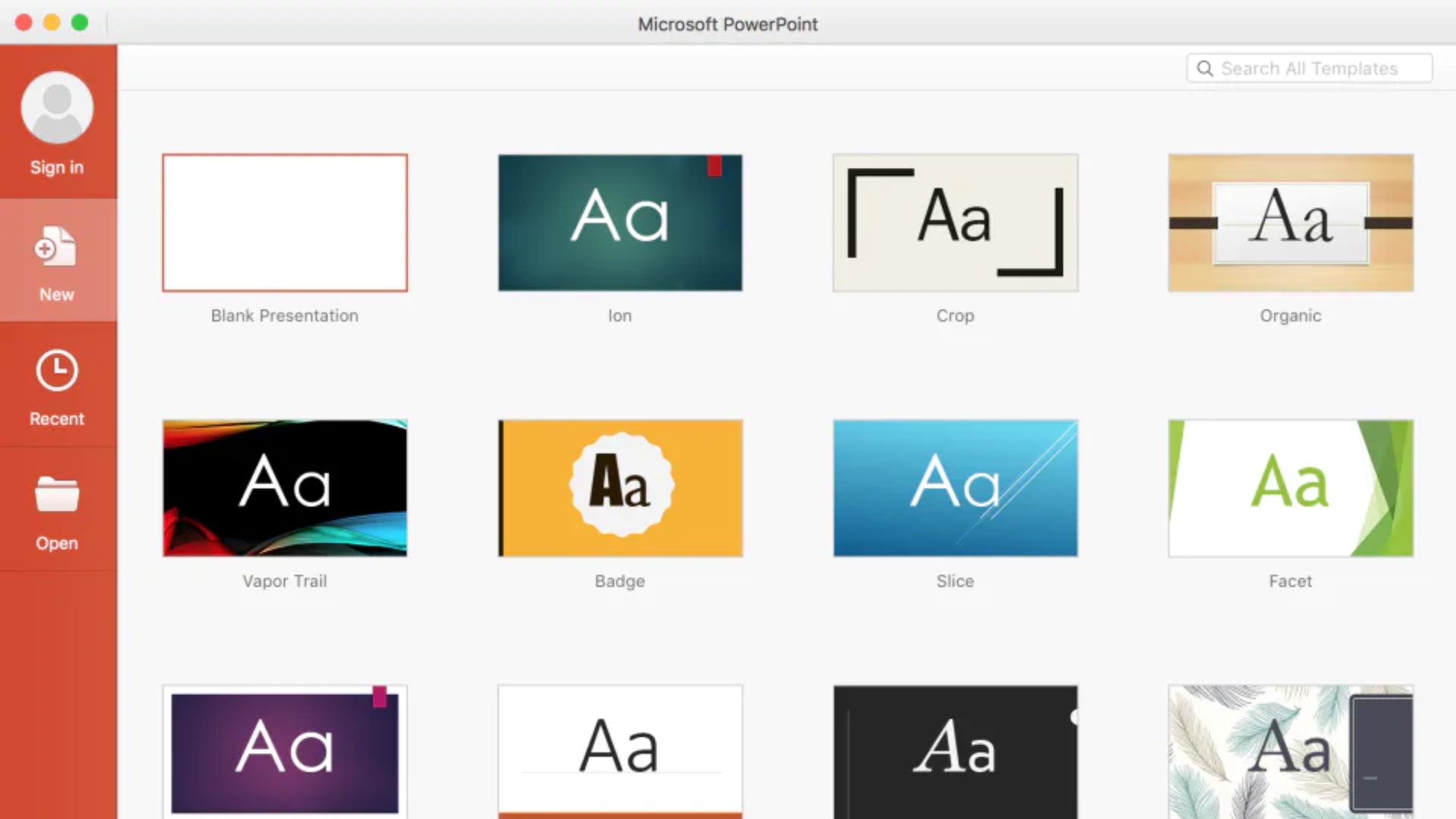
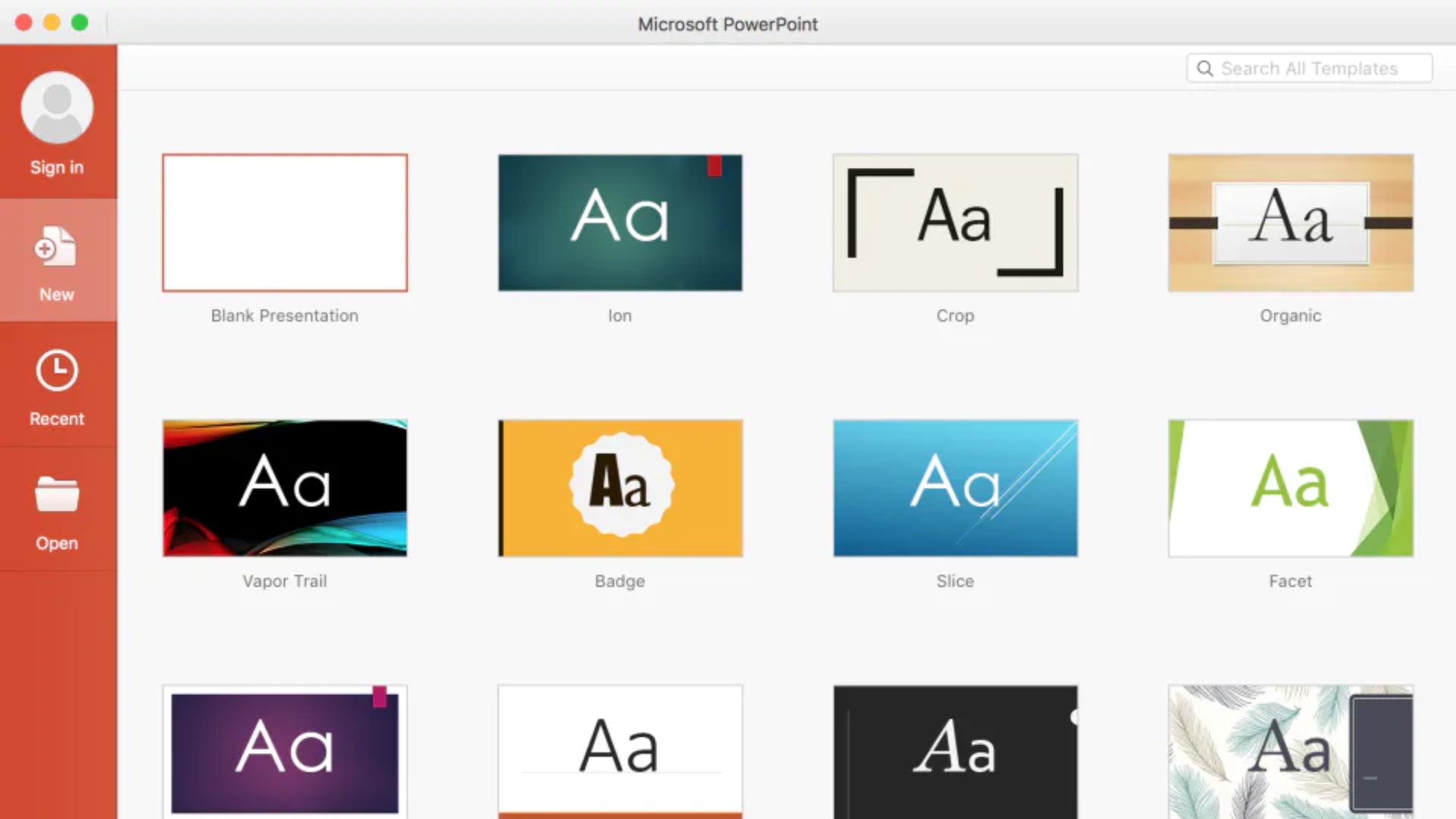
Consejo #2: Diseño y Formato Inteligente
La presentación visual es clave, y PowerPoint Microsoft 365 ofrece herramientas para hacer que tus diapositivas se destaquen. Utiliza las guías de alineación para asegurarte de que los elementos estén perfectamente ubicados. Aprovecha las opciones de formato para cambiar colores, fuentes y estilos de manera coherente en toda la presentación. Además, experimenta con diferentes diseños de diapositivas para mantener la atención de tu audiencia.
Consejo #3: Transiciones sin Esfuerzo
Dale vida a tus diapositivas con transiciones suaves entre ellas. Evita el exceso y elige transiciones que sean relevantes para el contenido. Recuerda que las transiciones deben mejorar la presentación en lugar de distraer a la audiencia. Utiliza transiciones como fundidos, deslizamientos y zoom para mantener un flujo natural entre las diapositivas. En la página oficial de Microsoft puedes leer más sobre las transiciones.
Consejo #4: Animaciones que Impresionan
Las animaciones pueden añadir un toque dinámico a tus presentaciones. Utiliza efectos de animación sutiles para resaltar puntos clave o elementos específicos en tus diapositivas. Evita la sobreanimación, ya que puede distraer y abrumar a la audiencia. Las animaciones pueden ser particularmente efectivas al presentar datos complejos o procesos paso a paso.
Consejo #5: Integración Multimedia
PowerPoint Microsoft 365 te permite integrar imágenes, videos y audio para hacer que tu presentación sea más interactiva y atractiva. Asegúrate de que los medios que elijas sean relevantes y enriquezcan el contenido en lugar de distraer. Utiliza imágenes de alta calidad y videos concisos para mantener el interés de la audiencia. Además, considera agregar enlaces a recursos en línea para ampliar aún más la experiencia.
Consejo #6: Colaboración en Línea con Microsoft 365 PowerPoint Online
Una de las características destacadas de Microsoft 365 PowerPoint es la capacidad de colaborar en línea. Puedes trabajar en la misma presentación con colegas en diferentes ubicaciones, ver cambios en tiempo real y comentar directamente en las diapositivas. Esta función es especialmente útil para equipos remotos o proyectos escolares. Aprovecha la opción de compartir y colaborar para recibir comentarios valiosos y mejorar tu presentación.
Recuerda que en Licendi puedes conseguir Microsoft 365 PowerPoint con cualquier paquete Office 365 a unos precios muy competitivos:
Consejo #7: Practica y Preparación
Antes de presentar, practica tu discurso y asegúrate de que estás cómodo con el flujo de la presentación. Conocer tus diapositivas te ayudará a mantener la confianza durante la presentación. Practicar también te permitirá ajustar la duración de la presentación y realizar mejoras finales.
Consejo #8: Exportación y Compartir
Una vez que hayas perfeccionado tu presentación en PowerPoint Microsoft 365, es hora de compartirla. Puedes exportarla como archivo PDF para asegurarte de que se vea igual en diferentes dispositivos. También puedes compartir la presentación en línea a través de Microsoft 365 PowerPoint Online, lo que facilita el acceso para aquellos que no tienen el software instalado. Además, considera la posibilidad de compartir en plataformas de redes sociales o enviar enlaces a través de correos electrónicos para llegar a una audiencia más amplia.
Conclusiones
Microsoft 365 PowerPoint es una herramienta poderosa que te permite crear presentaciones impactantes y memorables. Desde el uso inteligente de plantillas hasta trucos avanzados de animación y colaboración en línea, tienes todas las herramientas a tu disposición. Ya sea que estés dando una presentación en el trabajo, en la escuela o en cualquier otro lugar, estos consejos y trucos te ayudarán a destacar y capturar la atención de tu audiencia.
¡Así que adelante, explora, experimenta y crea presentaciones que dejarán una impresión duradera! Con Microsoft 365 PowerPoint, el límite es tu creatividad.